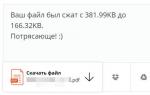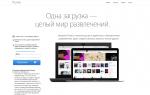Тестирование производительности. Grand Theft Auto V. Графика. Руководство по настройкам. Тестирование производительности Как сделать красивую графику в гта 5
Данный раздел гайда состоит из двух частей. В первой части вы найдёте подробный список с описанием всех графических параметров, присутствующих в игре. У многих параметров будет интерактивное сравнение в очень удобном для вас формате, чтобы вы наглядно смогли оценить степень влияния на качество картинки. Замечу, однако, что не у всех параметров вы найдёте подобное сравнение, ибо запечатлеть с помощью скриншотов влияние на графику отдельных настроек не представляется возможным в полной мере.
Также, у каждого параметра будет описание степени влияния на производительность, чтобы вы могли сразу понять, какие настройки в игре стоит пробовать изменять в первую очередь, если вас не устраивает текущая производительность. Также, будет приведено влияние параметров на FPS в цифровых значениях.
Во второй части вы найдёте различные способы оптимизировать некоторые настройки и подобрать оптимальные для вашей системы, исходя из влияния на производительность каждого отдельного параметра, а также сможете автоматизировать процесс настройки игры с помощью специальной программы GeForce Experience для владельцев видеокарт NVIDIA. Все параметры будут идти в том хронологическом порядке,
в каком они представлены во внутреигровом меню настроек русскоязычной версии GTA 5, а это значит, что название каждого параметра будет точно таким, каким оно представлено в игре.
Справка по разделу
Чтобы быстро перейти в описанию определённого параметра, воспользуйтесь оглавлением ниже, но мы рекомендуем вдумчиво прочесть описание каждой опции, чтобы вы могли в полной мере получить весь необходимый объём знаний, чтобы оптимизировать вашу игру должным образом в соответствии с вашими понятиями об удовлетворительной производительности.
Часть первая: подробное описание графических настроек
Общие настройки
Видеопамять
А также её используемое количество из доступной. Данный параметр показывает то, сколько потребляет игра в настоящий момент видеопамяти для удовлетворения своих потребностей. Пусть вас не смущает то, что кол-во потребляемой памяти может значительно превышать кол-во доступной. Об этом - ниже.
Игнорировать предложенные ограничения
Во времена GTA 4 многие игроки не могли настроить графику в игре на высокие настройки лишь по той причине, что сама игра не давала им этого сделать, поскольку считала, что если видеопамяти вашей видеокарты не хватает, то бесполезно пытаться что-либо сделать и предлагала в таком случае довольствоваться низкими значениями настроек, лишь бы кол-во используемой видеопамяти не превышало кол-во доступной. Почему? Меры предосторожности во избежание проблем с производительностью, причём, весьма сомнительные. Тогда пользователи сняли это ограничение с помощью специальной команды для файла commandline , сегодня сами Rockstar Games предлагают вам, при наличии головы на плечах самим отключить ограничение на использование памяти. В теории, отключение данного параметра может грозить проблемами с производительностью, поскольку в ситуации, когда доступная видеопамять кончается, игра начинает использовать расширяемую видеопамять, т.е. видеопамять из другого источника - ОЗУ. Так как оперативная память значительно медленнее видеопамяти, могут наблюдаться серьёзные проблемы с прогрузкой текстур или просто с фризами. На практике же, особых проблем замечено не было. Игра отлично себя чувствует, даже если ест памяти в 2 раза больше, чем доступно. Однако, слишком большая разница между доступной памятью и используемой может всё же привести к фризам и серьёзным провисаниям при долгой игре (в среднем, больше часа).
отсутствует
Версия DirectX
Данный параметр позволяет выбирать версию DirectX из трёх вариантов: 10, 10.1 и 11.
Отличия заключаются в том, что при более низкой версии вам перестанут быть доступны некоторые графические эффекты, вроде , и . Данный параметр,
по сути, не так сильно влияет на производительность и разница в FPS на разных версиях минимальна и,
как бы странно ни было, наилучшую стабильность и производительность в большинстве показывает
DirectX 11, хотя, владельцы довольно слабых видеокарт говорят, что переключение на 10 версию может помочь и избавиться от некоторых графичеких артефактов и провисаний, а также немного поднять FPS.
В любом случае, пробуйте менять версию, если вас не устраивает 11-я. Возможно, вам это и поможет.
Влияние на производительность:
среднее
Разница в FPS:
8-10 FPS между 10 и 11 версией на устаревших, слабых видеокартах.
Тип экрана
Указывает на то, как отображать игру: в полноэкранном режиме, в окне или в окне без рамки.
Опция не нуждается в особых пояснениях. Лишь отмечу, что некоторым игра в окне может дать лучшую производительность и сократить время загрузки самой игры. Переключиться в полный экран, когда игра работает в оконном режиме, можно с помощью комбинации на клавиатуре Alt+Enter.
Влияние на производительность: отсутствует
Разрешение
Разрешение экрана, при котором будет работать игра. Более низкое разрешение может ощутимо поднять производительность, но в угоду значительной порче картинки. Рекомендуется ставить родное разрешение вашего экрана или хотя бы кратное основному, чтобы не пропала резкость изображения.
Влияние на производительность:
среднее
Разница в FPS:
зависит от индивидуальных особенностей комплектующих компьютера.
Формат
Влияние на производительность: отсутствует
Частота обновления
Частота, с которой ваш монитор способен обновлять изображение на экране. Рекомендуется ставить родную частоту монитора.
Влияние на производительность: отсутствует
Монитор вывода
Данная опция нужна тем, у кого установлен не один монитор. Параметр выбирает экран, на который должно выводиться изображение игры. Так, если у вас два монитора, на одном может быть игра, а на другом рабочий стол, например.
Влияние на производительность: отсутствует
Сглаживание (FXAA, MSAA, TXAA)
Было решено объединить в гайде все настройки сглаживания под одним заголовком, поскольку они тесно связаны и это наиболее удобно для того, чтобы вы смогли оценить разницу между различными режимами этой настройки. Всего в игре доступно три вида сглаживания, каждый из которых имеет разные принципы работы и влияние на производительность.
Первой идёт технология временного сглаживания FXAA
, разработанная компанией NVIDIA, которая с успехом применяется в очень многих играх и порой даёт неплохие результаты на ближних к игроку объектах, но дальние планы, как правило, остаются не слишком обработанными и в итоге выглядят не лучшим образом. Это довольно сильно заметно при использовании данного вида сглаживания в GTA 5. Сама реализация оставляет желать лучшего, ибо данный алгоритм работает из рук вон плохо. Лично меня сильнее всего раздражала мини-карта, которая вся была покрыта "лесенками" (искажения по краям объектов или линий, ступенчатость), это буквально резало глаза, поэтому, был найден другой выход с использованием этого сглаживания, так как оно, всё же, даёт самые лучшие результаты по производительности.
Он подробно во второй части данного гайда.
Следующим идёт сглаживание MSAA , обладающее более выраженным эффектом, но и требующее значительно больших ресурсов видеокарты. В отличие от FXAA, это сглаживание носит постоянный характер, а значит, применяется на всю сцену целиком, включая и ближние и дальние объекты. Доступно только при версии DirectX 11.
Далее представлена эксклюзивная технология временного сглаживания NVIDIA TXAA , которая призвана значительно повысить качество картинки в игре на дальних планах. Стоит отметить, что включение данного типа сглаживания доступно только при включённом MSAA, т.е. эти алгоритмы работают в паре. MSAA вкупе с TXAA способно дать потрясающе чистую картинку, однако, для этого вам потребуется видеокарта топового уровня.
Чтобы оценить различия в работе различных алгоритмов сглаживания, воспользуйтесь нашим интерактивным сравнением (рекомендуется смотреть в масштабе на весь экран):
Влияние на производительность:
- FXAA -низкое
- MSAA - высокое (потребляет много видеопамяти)
- TXAA - среднее
Разница в FPS:

Вертикальная синхронизация
Или V-Sync. Технология синхронизирует FPS в игре с частотой развёртки монитора и позволяет убрать вертикальные искажения (рывки). Весьма полезная функция, т.к. воспринимать изображение становится проще, так как картинка обретает плавность. Многие не любят данную опцию потому, что она ограничивает FPS и якобы сильно убивает производительность. Данное утверждение ошибочно лишь на 50%, поскольку отключение этой функции позволит узнать максимальный FPS, который может выдавать игра на вашем железе, но во время обычной игры отключение данной функции ничего не даст, так как ваш монитор не способен показать FPS выше своей частоты развёртки, а значит, вы ничего не выигрываете, если надеетесь на мониторе с частотой 60Hz увидеть 100 кадров в секунду. Плюс, дело ещё и в анатомии человеческого глаза, который не способен воспринимать такие высокие значения.
Параметр имеет несколько значений:
- 100% - FPS будет ограничиваться частотой монитора (60Hz - 60 FPS)
- 50% - FPS будет ограничиваться на 1/2 частоты монитора (60Hz - 30 FPS)
- Выкл. - FPS не ограничен.
Лично я рекомендую вам включить данную опцию в любом случае. Если у вас очень мощная система и с Выкл. синхронизацией FPS в игре равен 60 и выше, то включите полную синхронизацию, если средний FPS ниже 60, то включите опцию на 50%. В отдельных случаях рекомендуется включить вертикальную синхронизацию вашей видеокарты.
Влияние на производительность: отсутствует
Автоматически ставить игру на паузу в фоне
Включение данной опции заставляет игру переводить себя в режим паузы, когда вы сворачиваете игру через Alt+TAB или переключаетесь на другой монитор, если у вас их больше одного. Весьма полезная функция, поскольку это позволяет избежать каких-либо изменений в игровом процессе без вашего отсутствия, т.к. когда любое приложение свёрнуто, оно продолжает работать, даже если окно приложения не активно в данный момент и вам кажется, что никаких изменений не происходит.
Влияние на производительность: отсутствует
Населённость города
Данный параметр представляет собой шкалу, заполняя которую, вы можете регулировать количество пешеходов и трафика на улицах Лос-Сантоса и округа Блэйн. Чем больше заполнена данная шкала, тем больше пешеходов и машин вы встретите на своём пути. В отличие от GTA 4, где данный параметр довольно сильно снижал производительность, здесь падения частоты кадров как таковой не ощущается. Обсуждаемая настройка тесно взаимодействует с другими параметрами, такими как: Разновидность населения, Качество частиц, Настройка спецэффектов, Качество отражений и, наконец, Качество теней . Всё дело в том, что пешеходы и трафик являются игровыми объектами, на которые также распространяется действие вышеперечисленных параметров. Учитывая этот факт, самым оптимальным значением для данного параметра будет 75% от общей заполненности шкалы. Такое значение позволит избежать потерь FPS как таковых, ибо разница между 0% и 100% всего около 3-5 кадров в секунду, а теряться они начинают при приближении к макс. отметке. При рекомендованных 75% вы получите оптимальное количество трафика и пешеходов на улице и практически ничего не потеряете в производительности, но опять же, результаты могут отличаться на разных компьютерах, поэтому экспериментируйте, но не бойтесь высоких значений данного параметра.
Влияние на производительность:
низкое
Разница в FPS:
Разновидность населения
Очень интересный параметр. Чем? Да тем, что он абсолютно не влияет на производительность, но в то же время потребляет достаточно большой объём видеопамяти. Влияет он на разнообразие пешеходов и трафика в игровом мире. Чтобы вы понимали, как правильно его отрегулировать лично в вашем случае, попробую объяснить вам механизм действия данной настройки: предположим, что всего в игре существует 100 видов транспорта (на деле их больше, это лишь пример) и 50 видов пешеходов (аналогично, это пример). При значении 50% обсуждаемого параметра, в память вашей видеокарты будет загружено 50 видов транспорта и 25 видов пешеходов и далее они будут распределены по всему игровому миру, то есть, в два раза меньше, чем есть на самом деле. Значит ли это, что игра выберет 50 каких-то определённых транспортных средств и будет использовать только их? Нет, это не так. Транспорт будет меняться через определённые интервалы времени, но одновременно наблюдать в одно время в игровом мире вы сможете только 50 этих машин, аналогично с пешеходами. Если вы будете увеличивать параметр Населённость города
, то в игровом мире будет увеличиваться кол-во копий из тех самых 50 машин и 25 пешеходов. Надеюсь, понятно?
Сама технология дублирования (копирования) транспорта и пешеходов работает так, чтобы дублировать каждый субъект в игровом мире (1 вид транспорта или пешехода) по 5 раз, дабы сохранять определённый баланс разнообразия на улицах Лос-Сантоса.
Чем больше значение данного параметра, тем больше уникальных пешеходов вы сможете встретить, прогуливаясь по улицам города и тем больше уникальных видов транспорта вы сможете взорвать обогнать, носясь по многочисленных дорогам города. Как уже было сказано прежде, данный параметр очень сильно потребляет видеопамять, но лично я считаю, что если и придётся жертвовать графикой в угоду большей производительности, то лучше пренебречь качеством теней или отражений (основные потребители памяти после текстур), чем разнообразием и насыщенностью игрового мира. Что лучше: находиться в очень красивом (графически) игровом мире, но довольно бедным на население (пустым), или же иметь достаточно живой город и деревню, но с чуть менее впечатляющей картинкой? Решать вам и только вам, но как я уже сказал, данный параметр всё же стоит оставить приоритетным.
Примечание автора: объём видеопамяти на моей видеокарте равен 1 ГБ. Я использую достаточно высокие настройки в целом и качество текстур соответствует значению "Высокая", при этом, обсуждаемый параметр Разновидность населения у меня установлен аналогично Населённости города , т.е. на 75%. Суммарно, игра потребляет 2181 МБ видеопамяти. Не могу сказать, что я испытываю какие-либо серьёзные проблемы в плане производительности в виду такого превышения доступной видеопамяти. Игра работает отлично, даже если объём видеопамяти намного больше доступного. К чему это я? К тому, что не следует бояться данного параметра и стоит оставить его хотя бы на 50%, иначе город начинает довольно ощутимо пустеть, либо же вы встречаете одни и те же машины и одних и тех же пешеходов, ибо игра начинает дублировать их всех по 5 раз. Если у вас объём памяти 2 ГБ, то тогда тем более не стоит ограничивать данную настройку и желательно выставить её процент как можно выше. Экспериментируйте, друзья.
Влияние на производительность: отсутствует (но потребляет много видеопамяти)
Фокусировочная шкала
Она же дистанция прорисовки. Да, я тоже понятия не имею, почему переводчики из 1С назвали данный параметр вот таким странным названием, но всё же, от названия суть параметра не меняется. Влияет данная настройка на дистанцию прорисовки более мелких частей различных объектов во внутреигровом мире.
Надо сказать, что при регулировке данного параметра я не столько не мог понять его смысла из-за названия странного (искал изменения "в фокусе"), сколько из-за того, что каких-либо серьёзных падений в FPS замечено не было. Что при 100%, что при 0%, количество кадров в секунду менялось максимум на 3-5 значений. Вспоминая всё ту же GTA 4, где данный параметр ощутимо влиял на производительность, здесь наблюдается совершенно иная картина. Собственно, всё потому, что сама детализация тех самых мелких частей объектов не так сильно меняется, поскольку в игре по умолчанию установлена очень высокая дистанция прорисовки всей карты. Чтобы всё же найти ту самую разницу при изменении этой интересной во всех смыслах опции, рекомендую воспользоваться следующим интерактивным сравнением:
Влияние на производительность:
низкое
Разница в FPS:
3-5 FPS между 0% и 100% соответственно.
Качество текстур
В принципе, данный параметр не нуждается в особых пояснениях, поскольку всё предельно ясно из названия. Влияет на качество всех текстур в игре. Больше всего потребляет видеопамять. Очень серьёзно потребляет, надо сказать. На производительность никак не влияет, хотя, всё же, разница в 1-2 FPS присутствует, но она настолько несущественна, что не вижу смысла брать её в расчёт. По поводу объёма видеопамяти и значения данной настройки: если у вас 1 ГБ видеопамяти, рекомендуется ставить "Высокая", ибо с качеством текстур "Стандарт" вы тут же забудете, что играете в ПК-версию игры. Текстуры будут как на прошлом поколении консолей. Как уже писалось несколько ранее (вы же всё читаете, верно?), игра работает вполне стабильно и при кол-ве используемой видеопамяти, значительно превышающем доступное. Поэтому, если у вас 1 ГБ - смело ставьте опцию на значение на "Высокая". Если у вас 2 ГБ и более, можете поставить "Оч. выс.". По многичесленным отзывам как российских, так и западных игроков (и не только), можно сделать вывод, что особой разнице в качестве текстур между последними двумя параметрами вы особо не увидите (играя на разрешениях до 1080p при виде от 3-го лица). В случае, если вы играете в 4K разрешении, то тут уже имеет смысл ставить максимальное значение для текстур. Данная опция очень тесно связана с параметром Качество шейдеров , так как в последний входит технология Parallax Mapping , которая очень заметно влияет на соответствующие эффекты для текстур. Так, если у вас качество текстур установлено на значение "Стандарт", то вы не сможете оценить в полной мере работу упомянутой выше технологии. Чтобы вы смогли наглядно оценить различия при разных значениях опции Качество текстур , мы сделали интерактивное сравнение, выбрав в качестве объекта для сравнения парк аттракционов на пирсе:
Примечание автора: на скриншоте с со значением "Стандарт" вы можете заметить, что FPS равен 89 (что значительно больше, чем на других значениях), но спешу вас огорчить, при множестве других тестов было выяснено, что разницы в FPS в обычной игре нет и данная надпись на скриншоте является ни чем иным, как ошибкой при замерах.
Влияние на производительность: отсутствует (но потребляет много видеопамяти)
Разница в FPS: 1-2 FPS между "Стандарт" и "Оч. выс." соответственно.
Качество шейдеров
В первую очередь, данная настройка влияет на качество и количество различных источников освещения, на качество текстур (применяется технология Parallax Mapping), на поверхность воды (блики на водной глади и появление водных эффектов), на объёмность и естественность травы и деревьев, на конечный результат анизотропной фильтрации, на солнечные лучи и т.д. Данный параметр, как и многие другие, начинает активно показывать худшие результаты при переходе на значение "Стандарт". Различия между значениями "Высокая" и "Оч. выс." не так сильно заметны, однако, в зависимости от комбинации времени суток и погодных условий вы можете ощутить некую разницу в восприятии игрового мира. Он становится чуть менее "насыщенным" в плане освещения и дополнительной детализации поверхностей. Особенно, подобные изменения очень хорошо чувствуются в пустыне и лесах округа Блэйн, ввиду большого кол-ва поверхностей, где применяется эффект Parallax Mapping и где активно происходит игра света и тени. Чтобы наглядно оценить воздействие данного параметра на качество графической составляющей, вы можете воспользоваться интерактивным сравнением ниже.
В данном сравнении показан результат работы Parallax Mapping. Как я уже говорил прежде, его воздействие особенно заметно в округе Блэйн на поверхностях, подобных этой, где каждый камушек и каждый бугорок может потерять в объёме, что в целом ведёт к снижению ощущений от игры в данной местности. Для слабых и средних компьютеров рекомендуется оставить данный параметр на значении "Высокая" или же "Оч. выс.", пожертвуя 2-3 FPS, т.к. разница при переходе между этими двумя значениями не так высока, а при переходе от "Стандарт" к последним двум упомянутым настройкам, вы можете заметить ощутимое падение FPS.
Влияние на производительность:
среднее
Разница в FPS:
6-8 FPS между "Стандарт" и "Высокая", 2-3 FPS между "Высокая" и "Оч. выс.".
Качество теней
Данный параметр определяет то, насколько чёткими и детализированными будут тени, а также на то, как они будут взаимодействовать с окружающим миром, когда отбрасываются другими объектами при освещении последних (например, фарами автомобиля). Чем больше значение данной настройки, тем большего разрешения будет карта теней - "текстура" тени, которая генерируется с помощью специального алгоритма и накладывается на поверхность. В следствие этого, сама тень будет обладать большей детализацией и отсутствием "ступенчатости" (результат масштабирования карты теней низкого разрешения). Данная опция вкупе с параметром "Тени высокого разрешения
Параметр имеет довольно ощутимое влияние на производительность и использует видеопамять, а значит,
к его настройке следует подойти с особым вниманием. При значении "Оч. выс." вы почувствуете очень существенную потерю в FPS, при этом, качество, в отличие от значения "Высокая" особо сильно не изменится. Такие настройки скорее будут актуальны для игры на разрешениях выше 1080p, вплоть до 4К. Оптимальным же выбором будет значение "Высокая", при этом, родственный параметр "Мягкие тени"
следует оставить на значении "Мягко". Это позволит получить ненавязчивые мягкие тени при небольших потерях в производительности. В случае, если вас не устраивает данная комбинация, вы можете поэкспериментировать со значениями параметра мягких теней, поскольку он несёт меньшее влияние на производительность, нежели чем основной параметр "Качество теней".
Влияние на производительность:
высокое
Разница в FPS:

Качество отражений
Параметр влияет на детализацию, ясность и точность воспроизведения окружающего мира в отражениях таких объектов, как: кузова машин, различные блестящие и отражающие поверхности, лужи, поверхность воды, стёкла и зеркала (в домах и парикмахерских). Стоит сразу отметить, что обсуждаемый параметр заставит вас рыдать хорошенько подумать над выбором оптимального качества для отражений, поскольку даже на значении "Высокая" последние не внушают доверия и выглядят так, будто прямиком пришли с прошлого поколения консолей. Надо признать, что более менее достойно они выглядеть начинают только при значении "Оч. выс.", при этом не так сильно уменьшая производительность на компьютерах среднего и высокого класса. Владельцам же слабых систем стоит либо старательно избегать встреч с отражающими поверхностями, особенно зеркалами (что в принципе нереально), либо же пожертвовать другими графическими прелестями в угоду сохранения играбельного FPS. Но не буду излишне драматизировать. Чтобы вы сами могли сравнить качество отражений при различных вариантах настройки, мы приготивили интерактивное сравнение.
Релиз Grand Theft Auto 5 показал, что разработчики компьютерных игр обладают действительно широкими возможностями по оптимизации своих творений под разные поколения компьютеров. GTA 5 можно смело назвать эталоном качественной оптимизации, благодаря чему даже обладатели весьма скромного железа смогли насладиться потрясающим игровым процессом.
Возможности тонкой настройки графики действительно потрясающие. Регулируя значения и используя софт видеокарты, мы cможем добиться хорошего быстродействия практически на любом PC. Естественно, любоваться красотами города Лос-Сантос, которые способен выдавать движок игры, у вас вряд ли получится, но с игровым процессом проблем не будет.
Попробуем детально разобрать процесс оптимизации GTA 5 на ПК, с учетом всех опций, которые доступны в режиме настройки графики.
DirectX
Выбор версии DirectX играет важную роль в оптимизации настроек для слабых машин. В любом случае, если у вас не топовый компьютер с мощной видеокартой, рекомендуем выбирать 10 версию DirectX, так как 11 версия лишь открывает дополнительные настройки сглаживания и тесселяции изображения.
Разрешение экрана
Любой геймер знает, что разрешение напрямую влияет на FPS. GTA 5 не исключение – чем меньше, тем лучше быстродействие. Стоит отметить, что пониженное разрешение значительно ухудшает качество картинки, поэтому прибегать к таким экстренным мерам следует в последнюю очередь.
Игнорировать ограничение по памяти
Данная функция предназначена для довольно мощных видеокарточек, которые имеют не такой большой объем видеопамяти. К примеру, GeForce GTX 660 с 2ГБ памяти. Включение этого параметра позволит по полной нагружать графический процессор, игнорируя ограничение по памяти. Для мощных видеокарт – функция бесполезная, на слабых может немного увеличить FPS.
Вертикальная синхронизация
Если включение данной опции не сильно влияет на быстродействие – лучше оставить включенной. Вертикальная синхронизация значительно увеличивает качество картинки, сглаживает изображение и убирает различные дрожания и посторонние эффекты. Отключение, в свою очередь, может повысить FPS.
Качество текстур
Если у вас видеокарта с 2ГБ видеопамяти, то стоит попробовать поставить высокие значения этого параметра. В случае если FPS значительно просядет – переключить на среднее. Минимальное качество не так сильно влияет на быстродействие, но значительно ухудшает картинку.
Качество шейдеров
На большинстве компьютеров можно смело ставить высокое качество шейдеров, так как этот параметр не столь требователен к железу. Особенно важно выставить качественные шейдеры, если вы выбрали среднее качество текстур – это визуально выровняет картинку
Тени, отражения, вода
Все эти настройки увеличивают красоту окружения, но вполне можно обойтись без них. Владельцам современных компьютеров однозначно включать. На слабых ПК отключение данных опций поможет повысить FPS.
Сглаживаение FXAA, MSAA
FXAA – обязательно включаем, так как на FPS почти не влияет, а изображение становится гораздо приятнее. Опция сглаживания MSAA недоступна на DirectX 10 и очень требовательна к железу, поэтому рекомендуем вообще не смотреть в его сторону.
Мягкие тени
Очень интересная опция. При возникновении проблем с оптимизацией, лучше ставить минимальное значение. Тени при этом будут угловатые и некрасивые. Если компьютер позволяет, выкручиваем на максимум – приятные гладкие тени улучшают восприятие игры.
Анизотропная фильтрация
Отличный параметр, который поможет выровнять текстуры, если установлено их среднее или низкое качество. Ставим на максимум и снижаем, если возникают проблемы с FPS.
Дополнительные настройки
Раздел дополнительных настроек предлагает расширенные настройки для топовых видеокарт. Они не сильно влияют на изображение, поэтому можно смели их отключать.
В целом, оптимизация графики GTA 5 – дело увлекательное. Пробуйте, экспериментируйте, включайте фантазию и подключайте софт разработчиков видеокарт – игра откроет вам массу возможностей!
Нашли опечатку? Выделите текст и нажмите Ctrl + Enter
Разберем каждый из вариантов оптимизации GTA 5 чтобы в нее было приемлемо играть, без значительных просадок в fps.
Настройки GTA 5 для слабых компьютеров, ноутбуков
Вы можете значительно ускорить игру, правильно настроив параметры игры, тем самым избавиться от лагов и зависаний. Для этого просто выставите в настройках графики все значение на минимальные, отключите не нужные функции: тесселяция, фильтрация и тп; а также уменьшите разрешение экрана. Также вы можете скачать готовый файл настроек, где все значения выставлены для быстрого полета игры.Скачать GTA 5 патч для слабых компьютеров, ноутбуков - 1
Данный архив содержит xml файл настроек графики для запуска ГТА 5 на слабых компьютерах. Для его установки просто скопируйте settings.xml и вставьте в папку "Документы/Rockstar Games/GTA V ".Тестировалось на intel i5-2450M с видео картой GT 520MX, fps поднялся с 25 до 40 !

Патч для гта 5 для слабых ПК - 2
Если после установки первого патча с настройками игра продолжает тормозить, то попробуйте накатить данные конфиги.Здесь по сути тот же принцип что и в первом варианте + маленькое разрешение экрана и отключенные тени. Установка такая же как и в варианте приведенном выше. Тестировалось на
AMD Trinity A5600K @3,7GHz with 512 MB integrated APU Graphics
RAM 4 GB
Win 7 64 bit
выдавало 40-60 fps
!





GTA 5 Мод для слабых ПК, ноутбуков
Данный мод включает в себя файл настроек графики, скрипты увеличивающие оптимизацию игры, которые выполняют следующие функции:- Выключают Bloom Эффект (Едва заметный);
- Снижают расстояние LOD Fade , делает такие объекты как детали земли прозрачными или невидимыми;
- Изменяют цвет и прозрачность воды ;
- Модифицируют файл настроек settings.xml , который отвечает за графику.
CPU: Intel Core 2 Duo 2.0ghz или выше
GPU: Intel HD Graphics 2000, 2500, 3000,
4000, 4400, 4600, 5000, AMD Radeon HD
3000, 4000, и 6000 серии

Установка:
- Скачайте ;
- Запустите OpenIV и пройдите в директорию GTA 5;
- Откройте папку Update и выберите файл update.rpf
- Установите ASI плагин который всплывет в окне приложения;
- Откройте папку "common/data";
- Перетащите туда файл visualsettings.dat из архива, тем самым заменив оригинальный;
- Теперь в Windows откройте папку Документы и там пройдите "Rockstar Games/GTA V", и вставьте файл settings.xml их архива, заменив внутри находящийся;
- Закройте OpenIV и теперь все Сделано.
Скачать ГТА 5 на Слабый ПК, Ноутбук - Мод с Поддержкой Онлайн игры
Данная версия "мода" не затрагивает важные игровые файлы, т.е. не модифицирует, а лишь заменять стандартный файл настроек settings.xml и прописывает значения в командную строку находящиеся в "commandline.txt ". Соответственно данный вариант позволяет играть в Online режиме.- settings.xml вставляем с заменой в "Документы/Rockstar Games/GTA V".
- commandline.txt вставляем в корневую папку игры GTA V.

Настройка в игре
Детальная настройка
Игнорировать ограничение по памяти - отключить.
DirectX - ставить 10, 11 директ даёт нам доступ к дополнительным настройкам, таким как сглаживание msaa, тесселяции и качеству травы.
Разрешение и частота экрана - тут всё прсото ставим своё разрешение и 60 hz , потому что именно такого фпс мы будем добиваться.
Сглаживание fxaa - включаем обязательно, на производительность почти не влияет, зато результат сглаживания на лицо, потому что это стандартное сглаживание.
Сглаживание msaa - выключаем, при директе 10 оно будет недоступно, одна из самых требовательных настроек игры, рекомендую выключать даже на мощных видеокартах, тем кто испытывает фризы, причём что самое интересное,что х2 и выкл визуальной разницы практически не имеют, но теряется около 20 фпс сразу, поэтому рекомендую включать только х8 для вледельцев топ видеокарт, мы же отключаем.
Вертикальная синхронизация - обязательно и настоятельно рекомендую, картинка выглядит намного лучше и плавнее с ней при 60 фпс,чем без неё 80 фпс, но для начала её выключаем, для теста общего фпс.
Насёленность, разновидность и фокусировка - полностью на минимум обьясняю почему, населённость города на минимальном значении это стандарт, город пустым не будет, если вспомнить gta 4, то там стустив этот ползунок на минимум город становился мертвым, тут же это нормальное состояние города, поэтому выключаем, те же дела обстоят и с разнообразием населения, я бы назвал эту опцию "бессмысленым сьеданием видепамяти", а что насчёт фокусировки, то честно говоря на своих настройках я разницы не заметил, но при максимальном значении так же выдаёт не частые фризы игры, поэтому отключаем.
Качетсво текстур - тут всё просто, 1 гб видеопамяти - это только стандартное качество, вледельцам видеокарт с обьёмом памяти 2 gb и более советую попробовать поставить высокие, если 1 gb - ставим среднее по умолчанию.
Качество шейдеров - ставим высокое - шейдеры делают текстуры в поле зрения более качествеными, но не настолько требовательны, как текстуры, я бы назвал их дешевым аналагом текстур высокго качества.
Качетсво теней - нормальное.
Качество отражения - стандарт, т.к. нам нужно добиться фпс,а не вглядываться в отражения на стёклах.
Качество воды - стандарт, по той же причине, что и отражения.
Качетсво частиц, травы и спецэффектов - стандарт.
Мягкие тени - владельцам топовых и предтоповых видеокарт рекомендую ставить резкие тени, то есть на минимум этот параметр, мы же ставим либо мягко либо максимально мягко, тени стандартного качества, они очень угловаты, присутствует "лесенка", а вот как раз таки этой функцией мягкости теней, они становятся с закруглёнными краями и лесенки уже мы наблюдаем очень и очень редко, качество теней улучшается прямо на глазах, хотя изначально тени мы ставили на стандарт, в итоге мы получаем более менее качественные тени с минимумом затрат по производительности.
Анизотропная фильтрация - ставим х16, полезная функция, вместе с нашими высокими шейдерами делает картинку радующую глаз.
Затенения АО - вот тут уже ставим только изходя из своих предпочтений, попробуйсте все варианты, эта функция особо не влияет не на фпс, не на картинку.
Если не помогло
Если все вышенаписанное не помогло, и у вас ФПС скачут, то тут могут быть проблемы с ОС или железом.
Проблемы с железом - это скорее всего либо оперативная память, либо жесткий диск, либо перегрев. Если грешим на оперативку, то ее необходимо прогнать через прогу memtest. Жесткий - освободить место на дисках, сделать дефрагментацию (Для последнего рекомендую O&O Defragmenter). С перегревом лучше бороться поэтапно - для начала вычистить от пыли системный блок, заменить термопасту на процессоре и тп. Лучше почитать статьи по этому делу.
Настройка в системе
Убавьте настройки графики вашей видеокарты
Для видеокарт NVIDIA вам необходимо зайти в "панель управления NVIDIA" (обычно щелчок правой кнопкой на рабочем столе) и во вкладке "Регулировка настроек изображения" передвинуть ползунок в состояние "Производительность".
Видеокарта является одним из основых состовляющих, от которых зависит ФПС.
Сейчас я покажу как настроить видеокарту NVIDIA.
Для начала разберёмся с электропитанием:
Панель управления - Электропитание - Настройка перехода в спящий режим - Изменить дополнительные параметры питания - PCI Express - Управление питанием состояния связи - Значение: Откл.
Далее откройте панель управления NVIDIA, и в списке "Параметры 3D" выберите пункт "Управление параметрами 3D", выберите grand theft auto v и укажите данные настройки:
Анизатропная фильтрация: ВЫКЛ
Вертикальный синхроимпульс: ВЫКЛ
Затенение фонового освещения: ВЫКЛ
Максимальное количество заранее подготовленных кадров: 4
Потоковая оптимизация: ВКЛ (Если несколько процессоров)
Режим управляения электропитанием: Предпочтителен режим максимальной производительности
Сглаживание - гамма-коррекция: ВЫКЛ
Сглаживание - прозрачность: ВЫКЛ
Тройная буферизация: ВЫКЛ
Фильтрация текстур - анизатропная оптимизация по выборке: ВЫКЛ
Фильтрация текстур - качество: Высокая производительность
Фильтрация текстур - отрицательное отклонение УД: Привязка
Фильтрация текстур - трилинейная оптимизация: ВЫКЛ
Быстродействие системы
На этом этапе все просто. Переходим в "Мой Компьютер", далее "Свойства", "Доп. Парамерты Системы", "Быстродействие", ниже "Парамерты" и выбираем графу "Обеспечить наилучшее быстродействие"
Разрешение
Разрешение лучше поставить маленькое. Чем выше разрешение, тем ниже fps.
Решение некоторых проблем
Если у вас мышка дергается при обзоре то эту проблему можно решить таким способом:
Лаги/фризы при езде на машине:
1. Для начала понизьте графические настройки игры. Очень часто такая проблема возникает из-за включённых опций, которые не поддерживаются железом. Например, переключить DirectX и т.д.
2. Удалите старые драйвера для видеокарты через Панель управления. После этого скачайте свежую версию драйверов и установите её.
3. Если у вас лицензионная копия, то проверьте целостность игрового кэша в свойствах игры в библиотеке Steam.
Вылетает GTA V. Зависает игра:
1. Понизьте настройки графики в игре. Это позволит с большой вероятностью избежать ошибок в обработке данных игры, которые часто приводят к вылетам.
2. Запускайте игру от имени администратора
3. Убедитесь что игре хватает ресурсов - при необходимости увеличьте файл подкачки.
4. Для обладателей лицензионных копий игры есть возможность проверить файлы на целостность в свойствах игры, в библиотеке Steam.
5. Порой помогает переустановка драйверов для видеокарты. Рекомендуется "чистая" установка.
6. Зависать игра может если ваш жёсткий диск низкого качества и не может обеспечить нужную скорость передачи данных.
7. Зависание может быть вызвано перегревом компьютера. Следите за этим.
Пропадают текстуры в GTA V. Нет текстур:
1. Запустите GTA V от имени администратора.
2. Сверните игру и откройте диспетчер задач (CTRL+ALT+DEL)
3. Найдите процесс игры и поставьте ему высокий приоритет нажав правой кнопкой мыши.
4. Если не помогло - попробуйте увеличить файл подкачки в настройках системы, а также понизить настройки графики и разрешение экрана в игре.
Не сохраняется GTA 5. Проблема с сохранениями в GTA V:
1. Запускаем игру от имени администратора.
2. Проверяем чтобы имя пользователя системы было написано латинскими буквами.
Убеждаемся что на диске C и диске, куда установлена игра есть свободное пространство.
3. У вас должен быть установлен Rockstar Social Club и вы должны быть авторизованы.
Надеюсь ваш ФПС увеличился!
Спасибо за прочтение данного материала, надеюсь я вам помог.
Подпишись на мой недоканал:)
Максимальная дальность прорисовки, качество частиц, тесселяция, качество травы… Если вы пытаетесь выдавить из новой Grand Theft Auto V еще пару-тройку кадров в секунду, вас могут слегка сбить с толку некоторые опции в настройках. Насколько сильно они меняют визуальную составляющую игры? Как они влияют на производительность? Да что вообще они собой представляют?
К счастью, Nvidia составила удобное руководство про графику GTA V , где поясняются все визуальные настройки, а на скриншотах демонстрируется разница.
Само собой, чем выше разрешение, тем приятнее смотрится игра, однако порой от изменения настроек разница не так бросается в глаза, а прирост частоты кадров получается существенный. Часть гайда, где компания вовсю расхваливает свою продукцию, мы пропустили, но я уверен, что она не так важна для игроков.
Конечно, никто не запрещает вам дойти до всего самому, положивший на метод научного тыка, но руководство намного облегчит вам жизнь. Изучив графики, я, скорее всего, понижу качество травы, чтобы добиться стабильных 60 кадров в секунду. Правда, все мои короткие визиты в Лос-Сантос неизменно заканчиваются поисками пруда, где можно поплавать. Что-то со мной явно не так…
Перевод гайда смотрите ниже. Любые вопросы можно задавать в комментариях еще ниже.
Grand Theft Auto V не нуждается в представлении. Это один из лидеров продаж всех времён, заслуживший наивысшую оценку критиков среди игр последнего десятилетия. И теперь, когда, наконец-то, вышла долгожданная PC-версия, мы предлагаем вам подробный разбор её технологической начинки, встречающей вас в лице самых разнообразных настроек графики.
Системные требования
Ниже представлены официальные системные требования, показывающие, насколько масштабируемой Rockstar смогла сделать свою игру. Минимальные позволяют запустить её даже на старых машинах; если хочется картинки, как на консолях, то ознакомьтесь с рекомендуемыми. Однако, чтобы насладиться максимальным качеством графики, вам потребуется что-то в разы быстрее.
Минимальные
- ОС: Windows Vista 64-Bit или новее
- Процессор: Intel Core 2 Quad Q6600 или AMD Phenom 9850
- Оперативная память: 4 ГБ
- Видеокарта: GeForce 9800 GT 1 ГБ или AMD HD 4870
- DirectX: версия 10 или новее
- Процессор: Intel Core i5-3470 3,2 ГГц или AMD FX-8350 4,0 ГГц
- Оперативная память: 8 ГБ
- Видеокарта: GeForce GTX 660 или AMD HD 7870
Замечания по тестированию
В Лос-Сантосе и округе Блейн не бывает двух одинаковых секунд. Покачиваются деревья, происходят незаскриптованные события, случайно генерируются люди. Всё это создаёт атмосферу живого, дышащего мира, но вместе с тем затрудняет идеальное сравнение и тестирование. В противодействие такой вариативности каждый тест прогонялся несколько раз, и для теста каждой настройки выбиралось несколько локаций.
В таких случаях мы прибегали к быстрым сохранениям, режиму режиссёра и геймплейным сценариям для имитации ожидаемой производительности в игре. Но иногда всё же приходилось пользоваться встроенным бенчмарком. Проблема в том, что каждая из четырёх его частей выдаёт разброс в 5 fps от теста к тесту. Чтобы смягчить влияние этого разброса, мы сгенерировали отправную точку в виде среднего результата по 10 тестам на максимальных настройках. Затем, определяя влияние отдельных настроек на производительность, мы проводили ещё по пять тестов на каждый уровень детализации проверяемой опции и брали среднее значение по ним, делая цифры настолько точными, насколько это возможно.
Для визуального сравнения настроек, требующих перезагрузки, проводились дополнительные тесты с захватом видео посредством ShadowPlay с максимально возможным битрейтом и скоростью 60 кадров в секунду. Мы получали трёхминутные ролики размером ~1,6 ГБ, из которых впоследствии отбирали изображения. Они несколько отличаются друг от друга, но мы убеждены, что это наиболее точный способ отражения влияния таких настроек на графику.
Что касается представленных результатов: если у вас видеокарта предыдущего поколения, ожидайте большего разброса производительности на разных уровнях детализации. К примеру, графические процессоры серии GeForce GTX 900 быстрее предыдущего поколения справляются со сглаживанием и тесселяцией, так что разница между FXAA и MSAA или включенной/выключенной тесселяцией на них будет менее заметна.
И наконец, пожалуйста, обратите внимание, что, хотя встроенный бенчмарк наилучшим образом отражает влияние определённых настроек, реальная производительность может очень сильно проседать во время насыщенных экшеном сцен при пяти звёздах или на прогулках по лесистой местности. Для большей надёжности определения производительности предлагаем вам полезный совет: делите надвое любые показатели бенчмарка для интенсивных моментов в одиночной игре или для игры с 29 другими людьми в Grand Theft Auto Online.
Эксклюзивные графические улучшения PC-версии
Как и любая мультиплатформенная игра, Grand Theft Auto V лучше выглядит и работает на PC. Улучшено качество текстур, дальность видимости и другие привычные моменты, а также добавлено несколько дополнительных опций, чтобы заставить попотеть high-end конфигурации. Ещё сильнее повышая реалистичность графики PC-версии, мы тесно сотрудничали с Rockstar, чтобы представить технологии Percentage Closer Soft Shadows, TXAA Anti-Aliasing и 3D Vision. А используя технологии видеокарт GeForce GTX, вы можете повысить разрешение картинки с Dynamic Super Resolution (DSR), насладиться плавностью геймплея с G-SYNC и стримить игру на устройства SHIELD и на свой телевизор с GameStream.
Мягкие тени PCSS
NVIDIA PCSS – это отличное решение для разработчиков, стремящихся реализовать в своей игре правдоподобно смягчающиеся тени. Как и в реальности, такие тени становятся более размытыми вместе с увеличением расстояния от освещаемого объекта, усиливая реалистичность картинки и погружение в игру.
В Grand Theft Auto V PCSS активируется выбором варианта «NVIDIA PCSS» в опции «Soft Shadows», и вот как это выглядит:
На сравнении слева показана «AMD CHS» (Contact Hardening Shadows), технология, которая «динамически изменяет резкость теней в зависимости от их удалённости от источника света и объектов, что их отбрасывают», делая «размытие мягких теней более реалистичным». Справа «NVIDIA PCSS». Обе технологии проявляют себя лучше стандартных опций «Softest», «Softer», «Soft», и «Sharp», но только PCSS действительно предлагает реалистичное отображение теней.
На следующем примере отметьте, как тени PCSS падают на плющ рядом с мусорными баками без неестественного потемнения листвы. Более того, тени на тонированном окне магазинчика тоже смягчаются, как и положено.
И наконец, пример взаимодействия нескольких теней, отбрасываемых с разного расстояния:
Чтобы PCSS показывала самый лучший результат, включайте следующие настройки для максимального качества теней на всех поверхностях и дальности их видимости:
- Shader Quality: Very High
- Shadow Quality: Very High
- Grass Quality: Ultra
- High Resolution Shadows: On
Подробнее эти настройки мы рассмотрим чуть позже.
Производительность: В Grand Theft Auto V много теней, отбрасываемых с разного расстояния и с разной высоты. Но включение PCSS будет в точности учитывать эти расстояния, повышая реалистичность окружения.

При всех остальных настройках на максимуме, из опции Soft Shadows можно выжать самое большее 6,4 fps, что относительно мало с учётом повсеместного улучшения картинки.
Сглаживание TXAA
NVIDIA TXAA – это технология сглаживания, специально разработанная для решения проблемы «временного алиасинга», смещения сглаживаемых краёв при поворотах камеры или передвижении игрока. Временный алиасинг, обычно называемый сползанием или мерцанием, особенно режет глаз в играх с детализированной картинкой и множеством движущихся объектов, а Grand Theft Auto V – яркий пример такой игры. Комбинируя сглаживание MSAA со специальными приёмами в стиле CG-картинки из фильмов и временным фильтром, TXAA эффективно борется с временным алиасингом и одновременно сглаживает геометрию лучше, чем 8x MSAA.
В Grand Theft Auto V TXAA доступно наряду с MSAA и FXAA, и в сумме представлено семь вариантов сглаживания – игрокам будет, что выбрать на основе своих предпочтений и соображений производительности. Далее представлено сравнение всех вариантов (обратите внимание: чтобы задействовать TXAA, сначала нужно выбрать MSAA 2x или 4x и затем выставить TXAA на «On»).
Во время игры, когда всё находится в движении, временный алиасинг намного заметнее обычного, как и в любой другой игре с открытым миром. Как мы уже сказали, TXAA – единственный способ с ним бороться. Однако, по изображениям мы можем проверить только качество картинки: в случае с FXAA иногда сглаживание вообще едва заметно, мелкие удалённые детали отображаются некорректно, а на свободных пространствах наблюдается размытие. MSAA тем временем демонстрирует контуры на одних объектах (возможно, алиасинг шейдеров) и вообще не сглаживает другие, что заметно и на TXAA, но в меньшей степени.
Тем, кто пользуется MSAA, мы часто советуем включать также и FXAA, для эффективного сглаживания альфа-текстур, применяемых в листве, проволочной сетке и других мелких деталях, которые было бы невыгодно создавать в виде геометрии. Однако, в данном случае Grand Theft Auto V, по видимости, использует шейдер или дополнительную пост-обработку наподобие «Multisample Alpha Test» в World of Warcraft, сглаживающую альфа-текстуры при использовании MSAA. Преимущество такого приёма можно наблюдать на сравнении ниже.
Обладателям видеокарт серии GeForce GTX 600, 700, 800, или 900 на архитектуре Kepler или Maxwell выбор следует остановить на TXAA, эффективно убирающем временный алиасинг – один из самых назойливых артефактов в любой игре. Для наилучшего результата комбинируйте TXAA с DSR, чтобы устранить любой оставшийся алиасинг.
Если ваша видеокарта не позволяет использовать TXAA, то лучшим решением будет DSR в сочетании с FXAA, которое в низких разрешениях традиционно проявляет себя лучше MSAA.
Аппаратное сглаживание оказывает серьёзное влияние на производительность, но если вам требуется максимальное качество картинки, это цена, которую придётся заплатить.

Дополнительные настройки графики
Ambient Occlusion
Эффект рассеянного затенения добавляет контактные тени там, где встречаются две поверхности или два объекта и там, где один объект мешает свету попадать на другие. Однако, сейчас в Grand Theft Auto V нет AO-теней из-за ошибки приложения. Будем надеяться, что это исправят в ближайшем обновлении, после чего мы и рассмотрим влияние этой настройки и обновим данное руководство.
Эффект рассеянного затенения добавляет контактные тени там, где встречаются две поверхности или два объекта и там, где один объект мешает свету попадать на другие. Однако, сейчас в Grand Theft Auto V эта настройка работает не совсем правильно, ожидается, что в скором времени ей вернут полноценную функциональность при помощи фикса. Впрочем, смекалистые игроки нашли способ обойти эту проблему: меняем значение Ambient Occlusion, применяем, меняем PostFX на Normal, применяем, меняем PostFX обратно на Ultra (или другое предыдущее значение).
Этот метод позволяет нам продемонстрировать разницу между Ambient Occlusion High и Off, а вот Normal, видимо, по-прежнему не работает, совершенно не отличаясь от High. Не сомневайтесь, мы ещё вернёмся к этой настройке, когда будет выпущен официальный фикс.
На примере выше показан ожидаемый эффект от применения Ambient Occlusion.
В незаселённой местности Ambient Occlusion изменяет уровни яркости у перекрывающих друг друга теней на траве и добивается правильного затенения попадающей под тень растительности.
В городе мы наблюдаем более правдоподобную картинку на переднем плане и небольшие изменения на заднем.
Последнее сравнение демонстрирует, как Ambient Occlusion работает на экстремальных расстояниях, добавляя тени даже едва заметным объектам.
Производительность: В текущем неполноценном состоянии Ambient Occlusion обходится в несколько кадров в секунду, при этом значительно улучшая графику, что делает её одной из обязательнейших опций.

Мы дадим вам знать, если что-нибудь изменится после выхода официального фикса.
Anisotropic Filtering
Анизотропная фильтрация улучшает отображение текстур, расположенных вдалеке или под углом к камере. В Grand Theft Auto V она работает, как и ожидается, с минимальным влиянием на производительность, как вы и могли надеяться.

DirectX
Grand Theft Auto V предлагает использовать три версии DirectX: DirectX 10, DirectX 10.1, и DirectX 11. Первые две добавлены главным образом из соображений совместимости со старыми видеокартами без поддержки DirectX 11. Однако, вам всё же может быть интересно, будут ли они работать быстрее, несмотря на то, что у 11 версии больше возможностей, она лучше оптимизирована, и её работа в играх регулярно улучшается в новых версиях драйверов GeForce.
Что ж, мы проверили это, заранее отключив в режиме DirectX 11 функции, недоступные старым версиям.

Неудивительно, что производительность оказалась выше именно на DirectX 11, так что мы решили включить дополнительные графические улучшения, не работающие на старых API.
Distance Scaling
Эта опция в Grand Theft Auto V отвечает за уровень детализации, изменяя количество деталей, отображаемых в отдельный момент времени и настраивая качество удалённых объектов при первом попадании в кадр. Высокие значения увеличивают качество зданий и окружающей местности, повышают количество объектов, автомобилей и пешеходов и достовернее отображают все игровые элементы, когда изменяется расстояние между ними и игроком.
Для поддержания впечатляющей дальности видимости игры большие объекты, вроде высоких домов и гор, видны всегда, но с разной степенью прорисовки, в зависимости от местонахождения игрока. Когда же игрок приближается к ним, Distance Scaling повышает их детализацию.
Самый заметный эффект от этой настройки – снижение вероятности резкого возникновения объектов в поле зрения игрока. Вы легко можете испытать это неприятное явление, снизив Distance Scaling и проехав по городу на большой скорости, или запустив бенчмарк. Выбирайте значение уровня детализации, исходя из того, насколько сильно это вас раздражает.
Производительность: Влияние Distance Scaling может сильно варьироваться от локации к локации и сильно зависит от всех остальных опций. Например, при низком значении Population Density влияние Distance Scaling будет не слишком резким, потому что на улицах будет меньше машин и пешеходов. Но если Grass Quality выкручена до предела, и вы где-нибудь в лесу, производительность сразу упадёт.

Для теста мы выбрали локацию с разнообразными игровыми элементами, на ней влияние Distance Scaling оказалось умеренным. Но, как уже было сказано, тут всё сильно зависит от других игровых настроек, окружения и сценария геймплея.
Учитывая запредельный уровень резко возникающих объектов на низких значениях, Distance Scaling является одной из самых важных и приоритетных настроек. Просто будьте готовы изменить её при входе на новую локацию, поправив остальные опции.
Extended Distance Scaling
Как следует из названия, это расширенная версия Distance Scaling, добавляющая больше деталей в сфере её влияния и далеко за её пределами. В частности, это видно на нашем первом наборе сравнений, где все объекты стали детализированнее; на холме возле надписи Vinewood также появились новые детали.
Производительность: Высокий уровень детализации каждого игрового объекта ожидаемо сильно снижает производительность. И снова здесь многое зависит от локации и остальных настроек.

Из всех опций, Extended Distance Scaling наиболее губительно сказывается на производительности, когда вокруг куча людей, машин, полиции, травы и взрывов, что в точности протестировать не представляется возможным. Поэтому настоятельно рекомендуется пользоваться ей только на самых мощных компьютерах.
Extended Shadow Distance
В дополнение к дальности отрисовки теней Extended Shadow Distance увеличивает их качество, добавляет новые тени и повышает их достоверность, превращая приблизительные размытые тени в корректные и детализированные.
Производительность: Несмотря на размещение в меню Advanced Graphics, даже высокий уровень этой настройки незначительно сказывается на производительности в любой сцене и при любом разрешении.

Extended Shadow Distance – это не самая обязательная опция, но если у вас есть запас производительности, её стоит включить для отображения теней под машинами и некоторыми объектами на дистанциях от средней до высокой и для повышения качества всех теней.
Grass Quality
На начальных этапах Grand Theft Auto V эта настройка слабо отражается на производительности, но стоит только выбраться из города на природу, разница тут же станет ощутима. В таких местах фреймрейт заметно проседает даже на самых мощных конфигурациях.
На Ultra обширные территории утопают в листве, цветах и траве с высоким уровнем детализации и потенциально с тенями высокого разрешения и качества Very High, в зависимости от ваших настроек. На Very High сокращается количество отдалённой растительности, на оставшейся нет теней, и на некоторых более близких объектах меньше дополнительных теней. Объекты и текстуры уже начинают резко появляться перед глазами, и с этим всё становится ещё хуже при пониженном уровне детализации. Далее, на High убирается подавляющее большинство теней, а на Normal вообще убирается почти вся растительность.
Делаем пару шагов назад, и большая часть травы на холме выпадает из дистанции видимости, мгновенно повышая производительность.
Наш последний пример демонстрирует разницу в уровнях детализации на протяжённой местности.
Производительность: Grass Quality – самая прожорливая опция из всех, и она остаётся таковой даже при низких настройках теней.

Только самые быстрые системы способны справиться с Ultra, а Very High потянет только новое железо. В иных случаях следует остановиться на High, потому что на Normal от травы почти ничего не остаётся.
High Detail Streaming While Flying
Эта опция работает аналогом уровня детализации для полётов, повышая качество картинки в ущерб производительности. Без неё возрастает количество резко возникающих объектов, но тут стоит заметить, что в полёте это в любом случае неизбежно. Впрочем, при отключении опции такое становится заметнее.
Производительность: Влияние этой настройки, как и многих других в Grand Theft Auto V, сильно зависит от локации и других настроек, а в данном случае, ещё и от высоты.

В игровом бенчмарке разница остаётся в пределах 4 fps, но во время игры в городе она уже значительнее. Если вы часто летаете, эту настройку стоит включить, но если полёты – это не совсем ваше, можно смело не пользоваться ей для дополнительной производительности в тех редких случаях, когда вы всё же будете взмывать в небеса.
High Resolution Shadows
Тут всё понятно по названию – настройка повышает детализацию теней. Однако, это действительно заметно только при значении Sharp в мягких тенях. Пример ниже демонстрирует, как меняется качество теней в зависимости от поверхности, на которую они падают и от их удалённости от своего объекта и от игрока.
Обратите внимание, что для работы этой опции Shadow Quality нужно выставить на Very High.
Производительность: Это продвинутая опция теней, предлагающая их максимальную реалистичность. Впрочем, с учётом её относительно сильного влияния на производительность, владельцам слабых систем лучше остановиться на Soft Shadows со значением Soft. Это не только замаскирует недостаток достоверности теней, но и поможет скрыть алиасинг, возникающий при отключении High Resolution Shadows.

В некоторых случаях High Resolution Shadows влияет на производительность сильнее. Как правило, это касается лесистой местности с обилием растительности качества Ultra и Very High.
Ignore Suggested Limits
По умолчанию эта опция не даёт игрокам выставлять настройки, превышающие доступное количество видеопамяти. Выставив значение On, вы сможете включать любые настройки. Обратите внимание, что это может привести к существенному падению производительности, подвисаниям (когда данные выгружаются/загружаются в видеопамять) и вылетам. Большинству пользователей лучше оставить эту опцию выключенной.
In-Game Depth of Field Effects
Эта опция пригодится, если вам нравится стильное размытие заднего плана и других элементов во время посадки в машину, поворота за угол или прицеливания. Её использование, по аналогии с Motion Blur – дело вкуса. Опция становится доступной, когда качество PostFX установлено на Very High или Ultra. По идее, она хорошо проявляет себя в промежуточных роликах и фиксирует внимание игрока на важных событиях, но на деле иногда неправильно размывает весь экран во время игры, после чего слишком быстро переходит назад к резкой картинке.
Производительность: Эффекты глубины резкости лишат вас самое большее 1,6 fps в игре, плюс ещё пары кадров в секунду в роликах, но вследствие их неинтерактивности, это обычно не замечается.
Чтобы слегка повысить производительность без ущерба качеству картинки, можно убавить PostFX до Very High – о работе этой опции мы расскажем чуть дальше.

Long Shadows
Long Shadows отвечает за более достоверные тени во время закатов и рассветов (время можно установить вручную в режиме режиссёра). Правда, эффект столь незначительный, что не все точно определят разницу даже при прямом сравнении.
Производительность: Эффект не самый явный, так что можно смело отключить опцию, сэкономив пару-тройку fps.

Particles Quality
Правильная оценка этой опции – задача не из лёгких. Все взрывы в игре отличаются друг от друга, а физика и погода усиливают эти различия. Мы можем наверняка сказать, что Particles Quality делает взрывы и другие эффекты объёмнее и детализированнее, а на значениях High и Very High у частиц появляются тени.
Наш пример далёк от идеального, но из всех скриншотов и видеороликов он наиболее явно демонстрирует влияние опции. Обратите внимание на пламя вокруг белого фургона слева и на общее качество взрывов.
Производительность: Самым подходящим инструментом тестирования частиц является игровой бенчмарк, несмотря на его вариативность, так что его результаты и показаны на графике.
В общем, при выкручивании опции качество эффектов и количество частиц немного повышается. Во время масштабных перестрелок и чередующихся взрывов количество частиц на экране возрастает, но мы никогда не замечали огромного влияния на производительность. Даже в самых интенсивных сценах фреймрейт проседает максимум на 6-10 fps.

Population Density
Присмотритесь к этой опции, если хотите, чтобы Лос-Сантос кипел жизнью и его улицы были заполнены людьми. Однако, как и в случае с Particles Quality, её сложно оценивать из-за фактора случайности, к тому же изменения не вступают в силу, пока вы не уйдёте или не уедете достаточно далеко от текущего местонахождения. Поэтому здесь нам снова приходится пользоваться бенчмарком.
Достаточно ожидаемо, вместе с повышением настройки повышается и количество пешеходов вокруг игрока (на 50% несколько человек отображаются уже чуть дальше). Касательно транспорта, тут намного больше вариативности – на максимальных настройках количество трафика разительно меняется от одного теста к другому. На 0% мы замечали одну единственную машину на очень большом расстоянии, поэтому решили проверить размещение машин в других сценах. Оказалось, что транспорт необязательно возникает в непосредственной близости от игрока, иногда он появляется на самой границе зоны действия опций Distance Scaling и Extended Distance Scaling. Для сравнения, пешеходы почти всегда появляются на малой и средней дистанциях.
Второй этап сравнений точнее показывает влияние опции на плотность трафика. Самые зоркие читатели могут заметить машины на следующей секции магистрали, за подъёмом, на всех уровнях детализации. Поскольку их толком не видно, они почти не влияют на производительность, но помогают делать оживить мир (не забывайте, дистанция их отображения зависит от двух настроек Distance Scaling). По мере приближения игра отобразит их детальнее или удалит из поля зрения, в зависимости от настройки Density, что во время полёта может слегка раздражать. На дороге же вы этого не заметите, так что это довольно ловкий приём для повышения правдоподобности мира. Особенно красиво всё выглядит ночью, когда автомобили ездят с включёнными огнями, создавая атмосферу бурлящего мегаполиса.
Производительность: Вычислить влияние Population Density на производительность – такая же непростая задача. Бенчмарк демонстрирует разницу в несколько fps, но в реальных игровых ситуациях этот разброс можно удваивать. а то и утраивать.
На основании наших тестов мы рекомендуем 75% в качестве «золотой середины». Дороги и тротуары будут прилично заполнены, и у вас останется небольшой запас производительности для других эффектов. Однако, заметьте, что с повышением количества пешеходов и транспорта эффекты отражений, теней и пост-эффекты будут влиять на фреймрейт гораздо серьёзнее. Возможно, вам придётся снижать их качество при высоком значении Population Density, если производительность станет слишком низкой.

Population Variety
Эта опция уникальна тем, что не влияет на производительность, но заметно сказывается на общем реализме игры. Проще всего объяснить её так: если в игре есть 100 разных транспортных средств и 50 разных пешеходов, то 50% Population Variety загрузит в видеопамять 50 машин и 25 пешеходов, которых затем будет случайно распределять по игровому миру. При 100% Population Density это приведёт к повторяющимся копиям в каждой сцене, что будет мешать погружению в игру. Высокое значение Population Variety снизит количество «клонов» и добавит разнообразия в транспортный поток.

Согласно общепринятым правилам дизайна, каждая модель пешехода или машины состоит из одинакового количества полигонов, чтобы цена отрисовки пяти разных людей соответствовала пятикратной отрисовке одного. Каждая модель и набор текстур требуют определённого количества видеопамяти, и Population Variety позволяет Grand Theft Auto V загружать в память больше уникальных ресурсов.
Таким образом, эта опция зависит только от памяти вашей видеокарты, а Population Density при этом определяет производительность. Тем, кому доступно лишь 2 ГБ, лучше пойти на компромисс в плане настроек, потребляющих много памяти, и, по нашему мнению, качественные тени и текстуры важнее, чем Population Density.
Post FX
Такие пост-эффекты, как motion blur (опционально), bloom, блики на объективах, постоянная глубина резкости фона и HDR – главные составляющие этой опции, но иногда вы будете наблюдать и сумеречные лучи («Лучи бога»), марево и другие объёмные эффекты. Заметьте, что для работы In-Game Depth of Field Effects и Motion Blur требуются значения Ultra или Very High.
Снижение до Very High уменьшает качество и интенсивность блума на определённых объектах освещения, например, фарах, и, если хорошенько присмотреться, достоверность других эффектов тоже слегка снижается. На High качество ещё несколько ниже, также пропадают некоторые отблики. Наконец, на Normal качество эффектов окончательно падает, а блум и вовсе отключается.
Производительность: Любопытно, что некоторые игроки сообщают о значительном приросте производительности при снижении Post FX с Ultra до Very High – у них наблюдается прибавка до 10 fps. Это идёт вразрез с нашими собственными тестами, даже, когда мы выбираем те же локации и проверяем работу тех же видеокарт с такими же настройками, что и у этих игроков. Мы недоумеваем, почему так получается, и советуем вам лично протестировать эту опцию на своём компьютере.
Мы тестировали Post FX в заполненной огнями и трафиком туманной городской локации во время сумерек, что создавало превосходную комбинацию множества интенсивных эффектов. В другое время суток и при других погодных условиях разница между Normal и Ultra составляла всего 3-5 fps.

Учитывая ухудшение картинки на Normal и незначительное влияние на производительность (в наших тестах), мы рекомендуем значение Very High для сохранения быстродействия при достойном качестве изображения.
Reflection Quality
Эта опция отвечает за качество отражений на автомобилях, глянцевых полах, стёклах, лужах, поверхности водоёмов и зеркалах в спальнях и парикмахерских.
Протрите свой микроскоп и сможете увидеть разницу между Ultra и Very High на нашем примере. Отличия между Very High и High уже заметнее – достоверность отражений снижается. На Normal они сильно теряют в деталях, а отражения на других поверхностях исчезают совсем, что вы моментально заметите в следующем наборе сравнений.
На открытых пространствах разница между разными настройками становится очевиднее: понижение с Ultra до Very High смягчает большие отражения, на High они размываются ещё больше, а на Normal исчезают с транспортных средств, окон и зданий. Более того, немногочисленные оставшиеся на полу и воде отражения начинают подёргиваться.
В дождливую ночь отсутствие отражений на Normal сказывается особенно губительно.
В домах и парикмахерских опция проявляет себя наиболее заметно, ведь там можно вплотную подойти к зеркалам, а окружение отражается достоверно, а не приблизительно, как на здании из другого примера.
Производительность: По аналогии со многими другими настройками, влияние Reflection Quality может сильно варьироваться. Больше машин, окон, воды и домов – значит больше отражений, а высокие значения Distance Scaling приводят к большему количеству отражаемых деталей. Для нашего теста мы выбрали прогулку в дождь по центру города с обилием трафика и небоскрёбов.
В определённые моменты игры значения Very High и Ultra значительно снижают производительность, а Normal ужасно сказывается на качестве картинки, так что мы рекомендуем игрокам придерживаться как минимум High, возможно даже ценой других настроек. А если вы всерьёз заботитесь о своей причёске, то придётся выставлять Very High для чётких отражений в парикмахерских.

Reflection MSAA
Эта опция сглаживает отражения, но так как весь игровой мир – да и вы сами – всё время в движении, вы вряд ли почувствуете какое-то визуальное преимущество.
Пример с автосалоном демонстрирует, что разницы между обычными и сглаженными отражениями практически нет. Самые заметные различия, что мы нашли, показаны на примере ниже, и даже в сравнении с 8x MSAA картинка еле-еле выигрывает в качестве.
И, наконец, пример, в котором на High пропадает действие техники Parallax Occlusion Mapping, что вызывает излишнюю рельефность почти всех поверхностей в игре.
Производительность: Понижение настройки с Very High до High минимально сказывается на графике, но на Normal хуже выглядят практически все сцены, особенно в местах, где перестаёт корректно работать анизотропная фильтрация. Следовательно, большинству игроков следует придерживаться значения High.
Если всё же приходится выставлять Normal, попробуйте компенсировать отсутствие анизотропной фильтрации её включением в панели управления NVIDIA.

Shadow Quality
Shadow Quality работает рука об руку с High Resolution Shadows для повышения чёткости и достоверности всех теней – как и Distance Scaling кооперируется с Extended Distance Scaling для повышения уровня детализации. Поэтому, как и в случае с тенями высокого разрешения, Shadow Quality лучше проявляет себя при мягких тенях, установленных на Sharp.
Производительность: Shadow Quality умеренно сказывается на производительности, и её высокие значения потребляют много видеопамяти, но учитывая повсеместное улучшение графики, оно того стоит.
Вас может вполне устроить значение High, если в Soft Shadows стоит что-то, кроме Sharp, так как размытые тени маскируют алиасинг и снижение детализации.

Tessellation
Тесселяция, как правило, добавляет геометрических деталей поверхностям, объектам и персонажам. В Max Payne 3, последней игре на движке RAGE, выпущенной на PC, тесселяция добавляла немного изгибов ушам и элементам одежды Макса, а также покрышкам автомобилей. В Grand Theft Auto V она используется столь же скромно, добавляя деталей некоторым деревьям, кустам, проводам и водоёмам.
Из всего перечисленного во время игры заметна только тесселяция деревьев, и только она оказывает достаточный визуальный эффект для сравнения на скриншотах.
С каждым шагом повышения настройки новой геометрии добавляется всё меньше, вплоть до того, что на Very High улучшения почти невозможно выявить (если интересно, их можно найти ближе к нижней части правого дерева на переднем плане и в нижней части дерева перед баскетбольной площадкой).
Производительность: Влияние тесселяции зависит от количества тесселированных объектов возле игрока, но в целом она почти не сказывается на быстродействии.

Производительность: В опции Texture Quality нет никаких потаённых функций, так что производительность остаётся практически идентичной при любом значении.
Если запас по производительности у вас большой, а видеопамяти мало, можно выставить опцию на High, добавив вместо этого больше визуальных эффектов.

Water Quality
Наше изучение обилия настроек Grand Theft Auto V завершается качеством воды.
Как вы сами можете убедиться, Very High и High выдают почти что одинаковую картинку, лишь качество ряби слегка меняется, да и это можно заметить только после продолжительного наблюдения. На Normal теряются почти все детали и ухудшается достоверность прозрачности и симуляции каустик, а также снижается отражающая способность водной поверхности.
Производительность: Жертвуя качеством всех луж, бассейнов и прудов в игре, можно выиграть совсем немного лишних кадров в секунду, так что мы советуем выставлять Water Quality минимум на High на любых системах.

Индивидуальное потребление видеопамяти
Теперь вы знаете, как много в игре различных опций и, вероятно, уже пытаетесь выудить оптимальную комбинацию. Но хватит ли вам видеопамяти? Вы можете проверить это в игре, но там показывается лишь общая сумма, без стоимости каждой настройки в отдельности. По этой причине мы составили наш самый масштабный график, демонстрирующий потребление видеопамяти каждой настройкой в разрешении 1920×1080, начиная с минимальной отметки в 1066 МБ. Обратите внимание: Ambient Occlusion – High, Soft Shadows – Soft, Softer и Softest потребляют по 1 МБ каждая, но не включены в этот график, как и настройки, не потребляющие память вообще.

Отметьте, что вам понадобятся дополнительные 1335 МБ для самых лучших текстур в этом разрешении и ещё 1211 МБ для MSAA 8x. В общей сумме вам понадобится видеокарта с 4 ГБ памяти для выкручивания всех настроек на максимум в режиме 1920×1080, а TITAN X справится с этим и на более высоких разрешениях.
Grand Theft Auto V на PC: Достойна ожидания
Почти всегда мультиплатформенные игры лучше выглядят и работают на PC, и мы по праву прибавляем к их названию «definitive edition». Но с такой любовью сделанная студией Rockstar PC-версия Grand Theft Auto V явно заслуживает большего. Вам доступны богатые настройки графики для самых разных конфигураций, изобилие опций управления и обзора, а также совершенно новый функционал, вроде Rockstar Editor и Director Mode. Мало о чём ещё можно было просить и мечтать – набор особенностей и опций способен пристыдить многие PC-эксклюзивы.
Таким образом, Grand Theft Auto V бесспорно олицетворяет истинное видение Rockstar, имитируя живой, дышащий мир, полный деталей, с невероятной дальностью прорисовки, кинематографичными эффектами, усиливающими впечатления от захватывающей истории, и возможностью для фанатов создавать собственные истории и делиться ими. При высокой масштабируемости движка и игровых настроек насладиться игрой может практически каждый, как правило, с более высоким разрешением и фреймрейтом по сравнению с другими платформами.
Если вы всё ещё не приобрели Grand Theft Auto V, сейчас же купите её в Steam или у других авторизованных распространителей; к тому времени, как вам наскучит одиночная игра, многопользовательский режим и погони, моддерское сообщество уже точно приготовит что-нибудь, что затянет вас обратно в Лос-Сантос.